検索結果
Dirac Live Room Correctionに必要なもの
PC(Windows/Mac)
Dirac Live Room Correctionは、パソコン上にDirac Liveソフトウェアをダウンロードして測定を行います。
お使いのパソコンをインターネットに接続する必要があります。
測定用マイク
Dirac Live Room Correctionでは測定用USB マイクロフォン(市販)をご用意ください。マイクのキャリブレーションファイルが付属されているものは、キャリブレーションファイルもご準備ください。
推奨マイク: mini DSP UMIK-1∗
UMIK-1のシリアル番号を入力して、miniDSPのウェブサイトからUMIK-1専用のキャリブレーションファイルをダウンロードしてください。
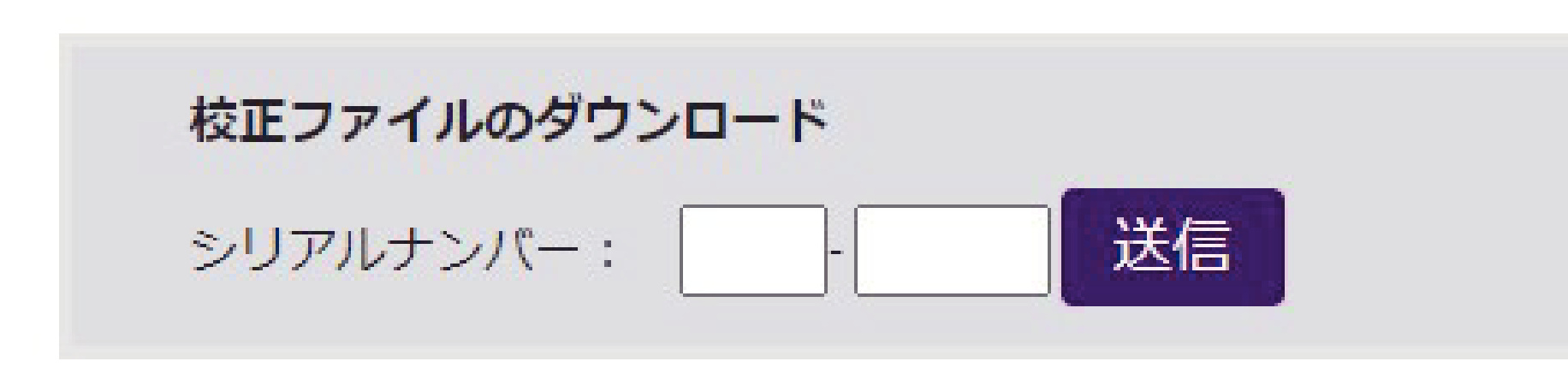
本機付属のAudyssey用セットアップマイクはDirac Liveの測定には使用できません。
UMIK-1用に USB 延長ケーブルが必要な場合は、ACTIVE USB 2.0 または 3.0 のケーブルを使用してください。
推奨USB 延長ケーブル: Cable Creation Active USB Extension Cable 16.4 FT
マイクスタンド
UMIK付属のミニチュア マイク スタンドは使用しないでください。
標準のブームマイクスタンド(市販)をご使用ください。
測定中はマイクロホンを手に持たないでください。
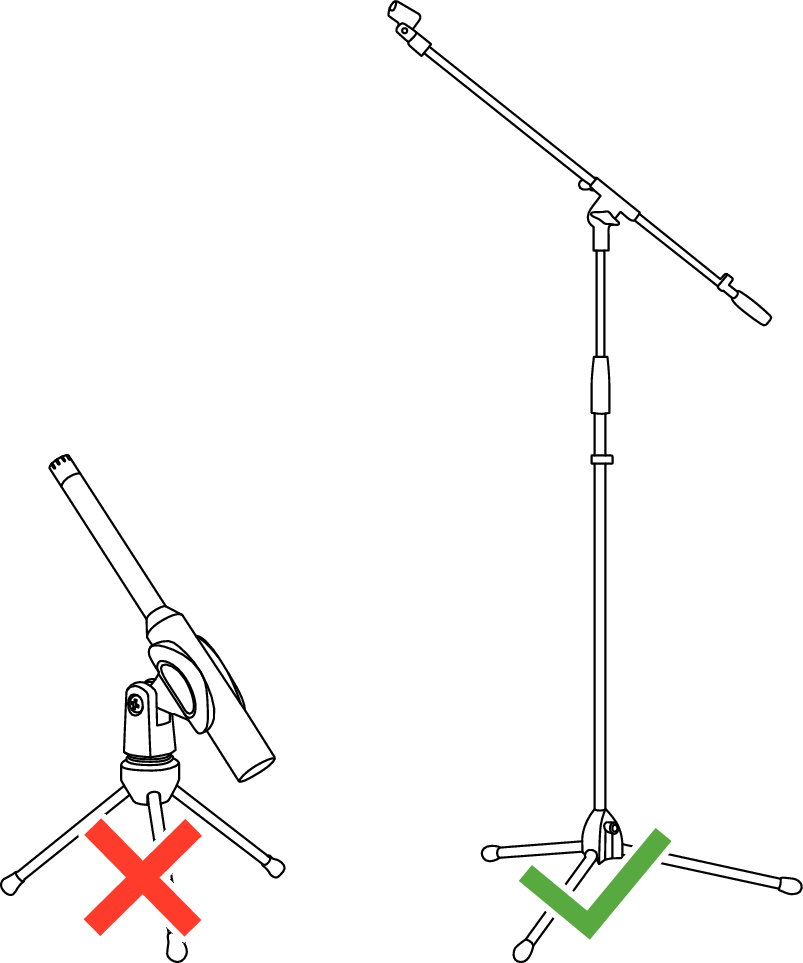
マイクは天井に向けてマイクスタンドに取り付けてください。
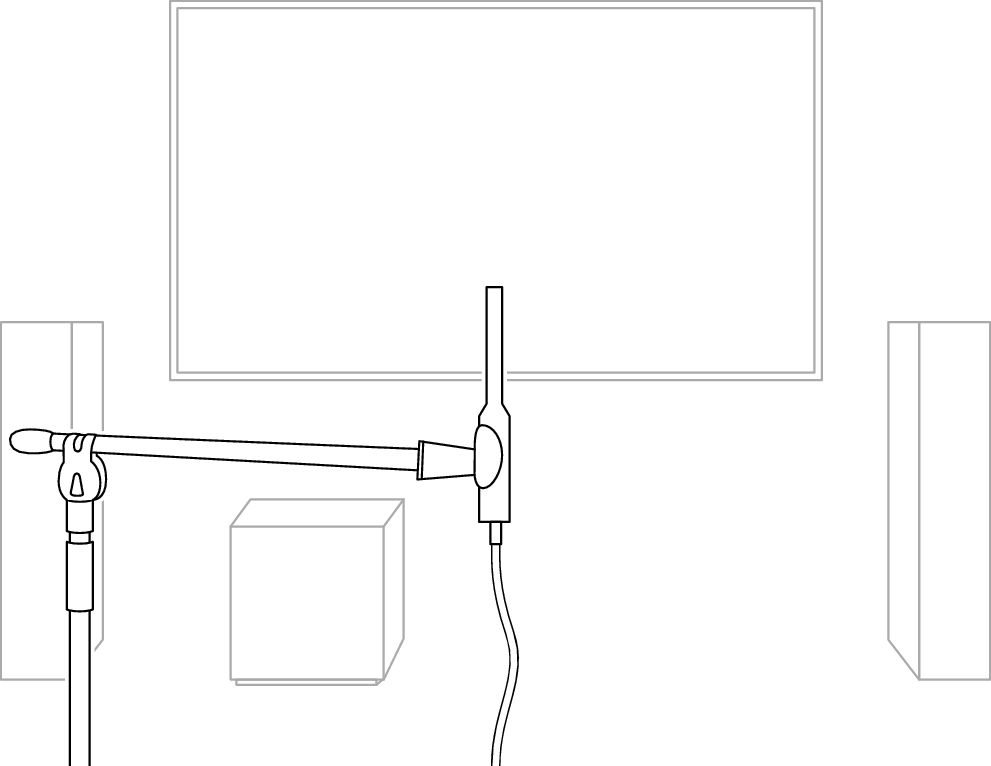
Dirac Liveアカウント、Dirac LiveライセンスおよびDirac Liveソフトウェア
Dirac Live Room Correctionを使用する場合、Dirac Liveライセンスを購入およびアクティブ化して以下のウェブページからDirac Liveソフトウェアをダウンロードする必要があります。
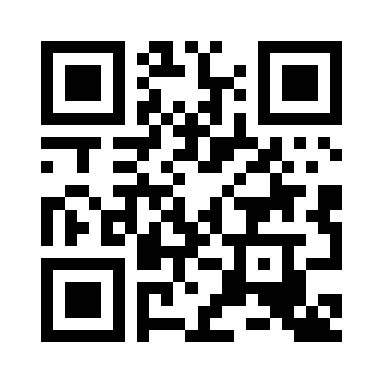
Dirac Liveアカウントは、Dirac Liveウェブページのログイン画面で「アカウントを持っていない場合」を選択して作成してください。
Dirac Liveソフトウェアが最新バージョンに更新されていることを確認してください。
最新バージョンを使用しているかを確認するには、以下にアクセスしてください。
www.dirac.com/live/downloads/
AVレシーバーが最新バージョンにアップデートされていることを確認するには、セットアップメニューに移動し、一般、ファームウェア、アップデートの確認の順に選択してください。
